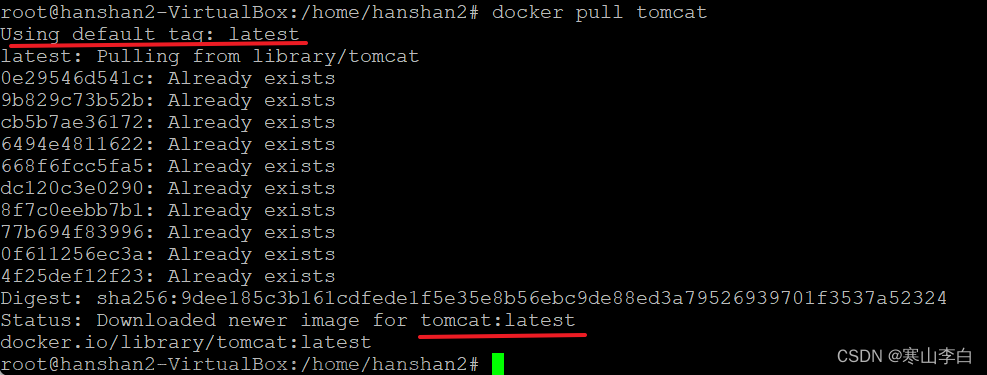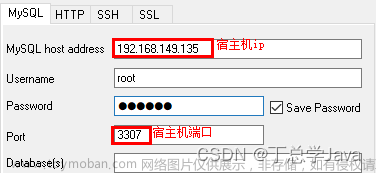目录
下面用 docker-compose 方法部署 Tomcat
1、准备工作
2、部署容器
启动容器
查看新启动的容器
3、总结
下面用 docker-compose 方法部署 Tomcat
1、准备工作
先在主机创建工作文件夹,为了放置 Tomcat 的配置文件等。创建文件夹的方法,自己搞定。
[root@dockeruat tomcat]# pwd
/usr/local/tomcat
[root@dockeruat tomcat]# ls
bin conf docker-compose.yml logs webapps先随便启动一个 tomcat 容器(用第一种方法,docker run),主要是为了获取 tomcat 容器内部的配置文件。
#启动一个容器
docker run -d --name tomcat tomcat# 查看 容器 获取容器
ID docker ps -a
启动容器后,容器内部会生成 tomcat 的配置文件,将其复制到本地对应文件夹内(上面自己创建好的文件夹内)。进入容器,查看 tomcat 文件夹内的内容,进入容器命令如下。
docker exec -it tomcat bash
其中将,容器内 tomcat 文件夹下的 conf bin logs webapps 里面的内容都拷贝到上面宿主机上创建的对应文件夹内。容器的文件拷贝到宿主机的命令如下:
# 注意!是在宿主机上执行这条命令。
docker cp 容器名:/usr/local/tomcat/webapps/* /usr/local/tomcat/webapps
其它文件夹内的内容也要这样拷贝到宿主机对应的文件夹内。之后,这个临时创建的容器可以删除了。删除容器命令:
docker rm -f tomcat2、部署容器
开始部署 tomcat 容器,就是上面提到的用第三种方式部署。
创建这个文件,docker-compose.yml 黏贴以下内容。文件放置位置,看最上面的目录结构。文章来源:https://www.toymoban.com/news/detail-820227.html
version: '3'
services:
tomcat:
user: root
restart: always
container_name: tomcat
image: tomcat
privileged: true
environment:
- TZ="Asia/Shanghai"
ports:
- 1002:8080
volumes:
- /usr/local/tomcat/webapps/:/usr/local/tomcat/webapps/
- /usr/local/tomcat/conf:/usr/local/tomcat/conf
- /usr/local/tomcat/logs:/usr/local/tomcat/logs
- /usr/local/tomcat/bin:/usr/local/tomcat/bin
- /etc/localtime:/etc/localtime启动容器
docker-compose up -d查看新启动的容器
docker ps3、总结
直接用 docker-compose.yml 方式创建容器,无法启动 tomcat ,因为缺少启动文件,所以先临时创建一个容器,然后把容器内需要的文件复制到宿主机,再用 docker-compose.yml 方式挂载好数据券目录创建正式的容器。文章来源地址https://www.toymoban.com/news/detail-820227.html
到了这里,关于docker - compose 部署 Tomcat的文章就介绍完了。如果您还想了解更多内容,请在右上角搜索TOY模板网以前的文章或继续浏览下面的相关文章,希望大家以后多多支持TOY模板网!